Как да актуализираме Google Chrome
Всяка програма, инсталирана на компютъра, трябва винаги да се актуализира при всяко пускане на нова актуализация. Разбира се, това се отнася за браузъра Google Chrome ,
Google Chrome е популярен браузър за платформи, който има висока функционалност. Браузърът е най-популярният уеб браузър в света, така че огромен брой вируси са насочени специално към въздействието върху браузъра Google Chrome.
На свой ред разработчиците на Google Chrome напразно не губят време и редовно пускат актуализации за браузъра, което не само премахва недостатъците в безопасност, но и носи нова функционалност.
съдържание
Как да актуализирате браузъра на Google Chrome
По-долу ще разгледаме няколко ефективни начина, по които ще можете да актуализирате Google Chrome до най-новата версия.
Метод 1: Използване на програмата Secunia PSI
Можете също така да актуализирате браузъра с помощта на софтуер, създаден специално за тези цели. Разгледайте по-нататъшния процес на актуализиране на Google Chrome с програмата Secunia PSI ,
Обръщаме вашето внимание на факта, че по този начин можете да актуализирате не само браузъра Google Chrome, но и всички други програми, инсталирани на вашия компютър.
- Инсталирайте Secunia PSI на компютъра си. След първото стартиране ще трябва да намерите най-новите актуализации за програми, инсталирани на вашия компютър. За целта кликнете върху бутона "Сканирай сега" .
- Инсталирайте Secunia PSI на компютъра си. След първото стартиране ще трябва да намерите най-новите актуализации за програми, инсталирани на вашия компютър. За целта кликнете върху бутона "Сканирай сега" .
- Процесът на анализ ще започне, което ще отнеме известно време (в нашия случай процесът отнема около три минути).
- След известно време програмата най-накрая ще покаже програмите, за които се изискват актуализации. Както можете да видите, в нашия случай Google Chrome липсва, защото се актуализира до най-новата версия. Ако виждате браузъра си в секцията "Програми, които се нуждаят от актуализиране" , кликнете върху него веднъж с левия бутон на мишката.
- Тъй като браузърът на Google Chrome е многоезичен, програмата ще ви подкани да изберете език, така че изберете опцията "руски" , след което кликнете върху бутона "Избор на език" .
- Следващия момент Secunia PSI ще започне да се свързва със сървъра и незабавно и незабавно да изтегли и инсталира актуализации за вашия браузър, което ще каже състоянието на "Downloading update" .
- След кратко чакане иконата на браузъра автоматично ще се премести в раздела "Актуализирани програми" , което показва, че е актуализирано успешно до последната версия.
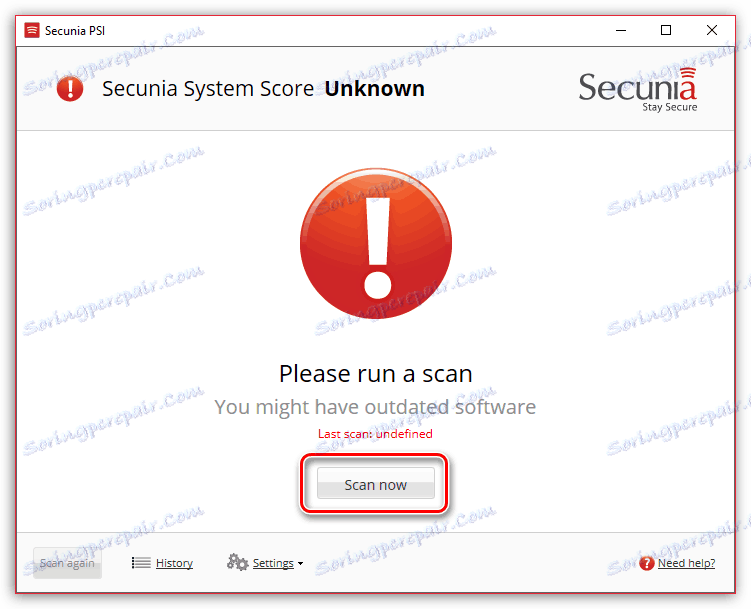
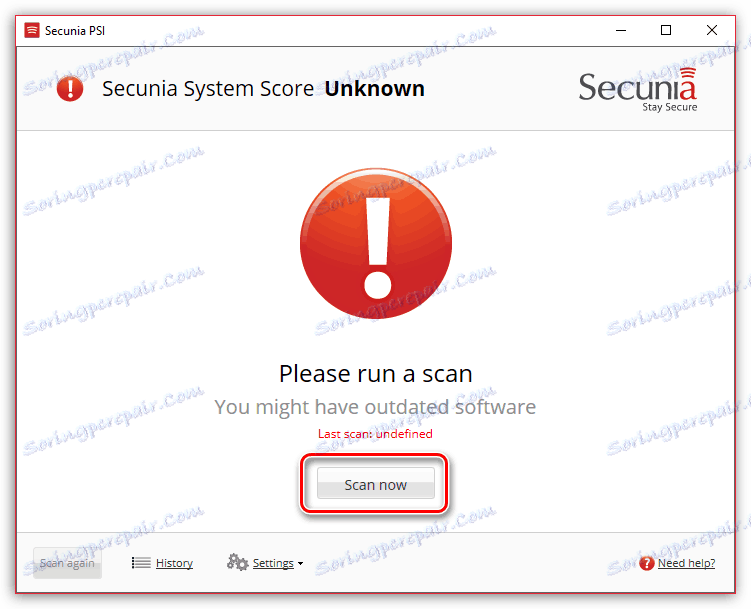
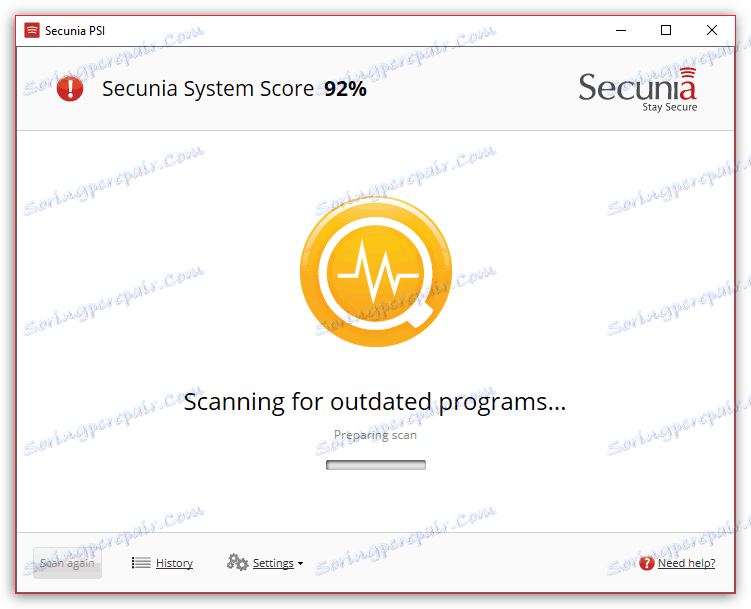
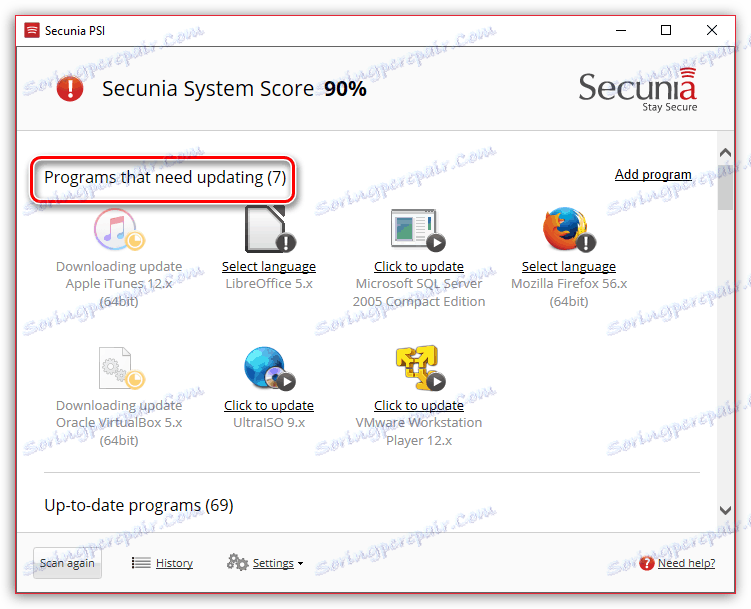
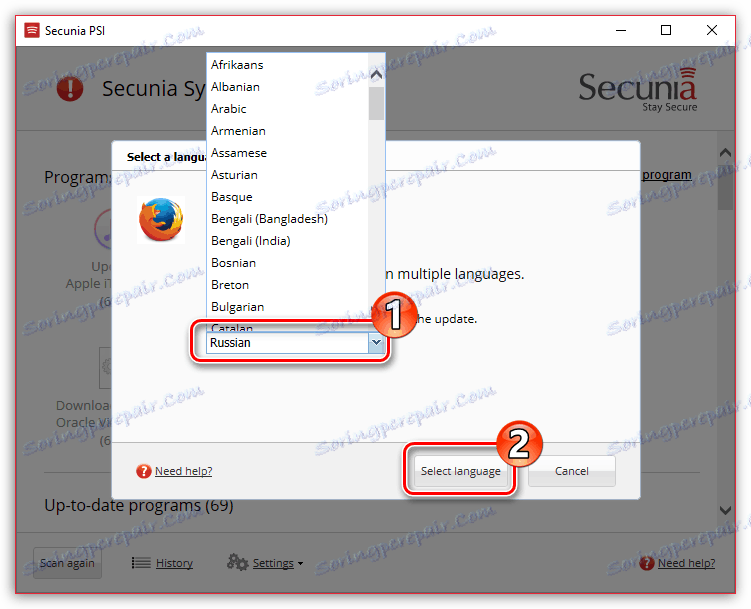
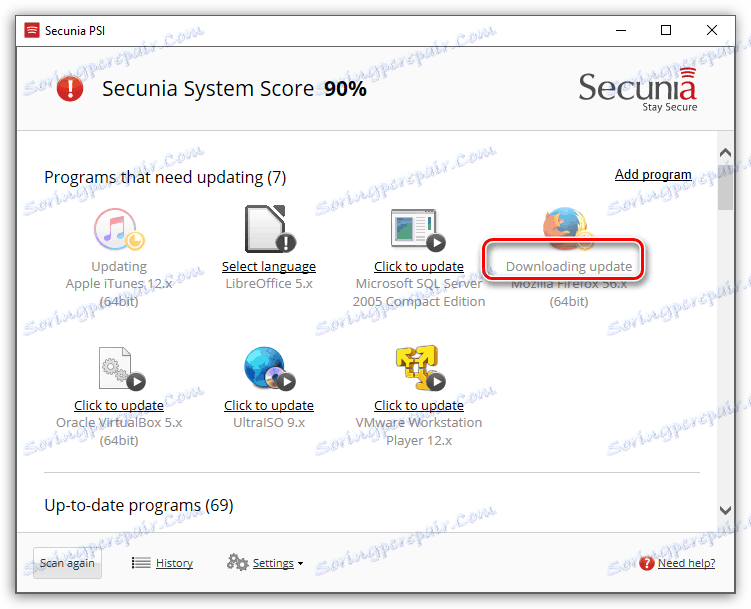
Метод 2: Чрез менюто за проверка на актуализацията на браузъра
1. В горния десен ъгъл на уеб браузъра кликнете върху бутона за меню. В изскачащото меню отворете "Помощ" и отворете "Информация за Google Chrome" .
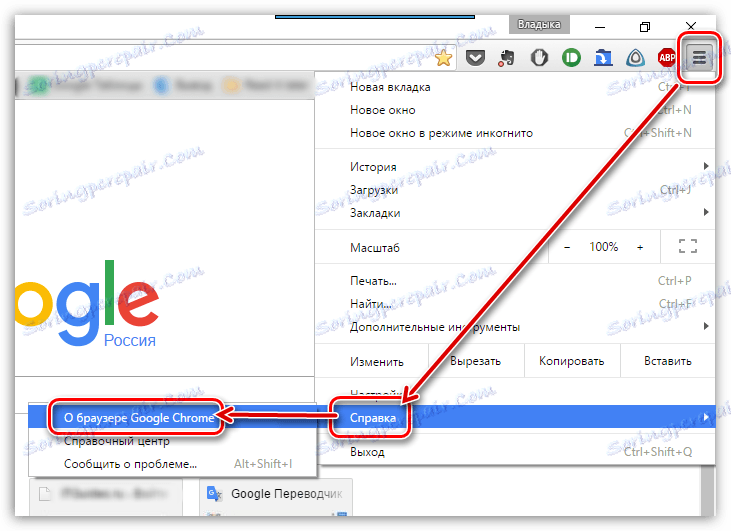
2. В прозореца, който се показва, интернет браузърът веднага ще започне да проверява за нови актуализации. В случай, че не е необходимо да актуализирате браузъра, на екрана ще видите съобщението "Използвате най-новата версия на Chrome" , както е показано на екранната снимка по-долу. Ако браузърът ви се нуждае от актуализация, ще бъдете подканени да го инсталирате.
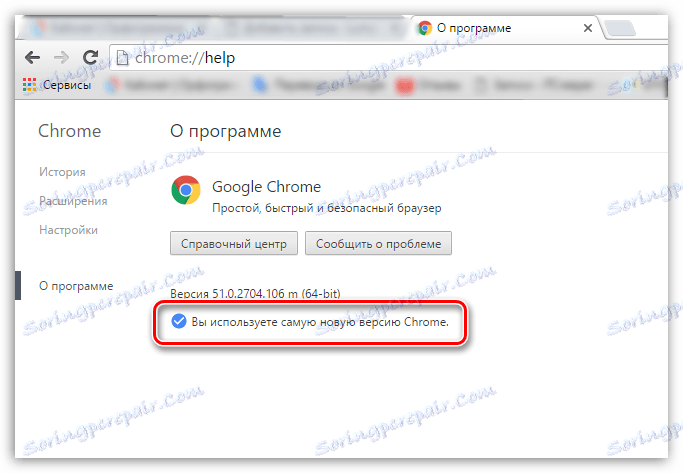
Метод 3: Преинсталирайте Google Chrome
Радикален метод, който ще бъде полезен в случаите, когато вградените инструменти на Chrome не откриват актуалните актуализации и използването на програми на трети страни за вас е неприемливо.
Най-важното е, че трябва да премахнете текущата версия на Google Chrome от компютъра си, след което да изтеглите последната дистрибуция от официалния сайт на програмист и да инсталирате отново браузъра на компютъра си. В резултат на това получавате най-актуалната версия на браузъра.
По-рано на нашия сайт процесът на преинсталиране на браузъра вече беше обсъден по-подробно, затова няма да се занимаваме подробно с този въпрос.
Урокът: Как да преинсталирате Google Chrome
По правило интернет браузърът на Google Chrome автоматично инсталира актуализации. Не забравяйте да проверите за актуализации ръчно и ако трябва да ги инсталирате, инсталирайте ги на вашия компютър.
